Levande med en Chromebook: Kan du överleva med bara en Chrome-webbläsare?

Chromebooks blir allt populärare, med nästan 2 miljoner sålda under första kvartalet år 2016. Men en Chromebook verkar fortfarande lite skrämmande - hur bor du med bara en Chrome-webbläsare? Är det verkligen tillräckligt för en bärbar dator?
Hur kan du bara använda en webbläsare?
Många människor spenderar merparten av sin datortid i en webbläsare, och den webbläsaren är ofta Google Chrome. För personer som redan spenderar mestadels tid med Chrome, är en Chromebook en intressant utsiktsplats. Även om du inte använder en webbläsare för det mesta, kan mycket av vad den genomsnittliga personen gör på sin dator i en webbläsare.
En Chromebook är Googles vision om framtiden. Chrome OS hävdar att mycket av den datorupplevelse som vi tar för givet idag är föråldrad, klumpig och onödig. Antivirusprogram, lokalt installerade applikationer med egna uppgraderare, systemoptimeringsverktyg, stora kontrollpaneler fulla av inställningar som går tillbaka till Windows 3.1, drivrutiner för kompatibilitet med 20 år gamla skrivare, de tjugo systemfacksprogrammen körs när du startar upp din nya Windows bärbar dator, ett stort användarsynligt filsystem som gör att du kan gräva i mappen C: Windows System32-det är allt onödigt.
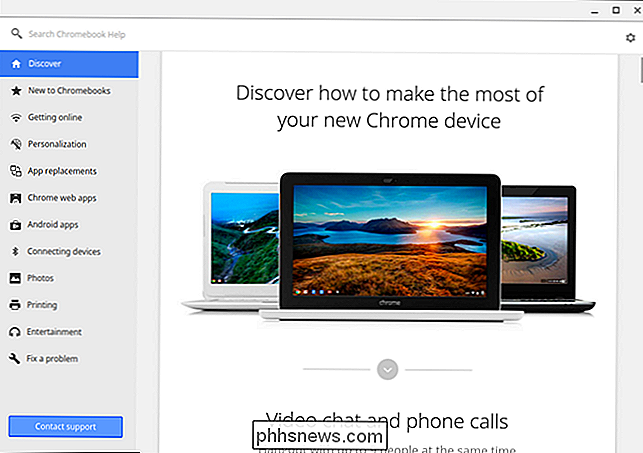
Hur det här låter kommer att bero på hur du använder din dator och hur mycket du har flyttade till "molnet". Det fanns en tid när en nörd med ett mediebibliotek hade flera ytterligare hårddiskar packade in i sin dator, som var fulla av filmer och årstider av tv-program, förmodligen nedladdade från obehöriga källor, eftersom få legitima källor fanns i dessa dagar. Nu kan du bara strömma filmer och tv-program från Netflix, Google Play, iTunes, etc. Varför stör inte nedladdning, lagring och säkerhetskopiering av alla dessa filer?
Det var dags att ladda ner alla dina e-postmeddelanden över POP3 och lagra dem på din dator, så att du regelbundet säkerhetskopierar ditt e-postprograms data så att du inte skulle förlora din e-post. Nu lagras de i allmänhet online och öppnas i en webbaserad klient. Även om du använder en lokal e-post app, får du förmodligen tillgång till ditt e-postmeddelande med IMAP, som lagrar huvudkopian av ditt e-postmeddelande på fjärrservern.
Tjänster som Spotify, Rdio och Pandora har föråldrade enorma musiksamlingar. Google Docs (och även Microsofts Office Web Apps) är tillräckligt bra för de flesta genomsnittliga användare, som inte behöver alla avancerade funktioner som finns i Microsoft Office. Microsoft sköter även enklare, "molnbaserade" appar med sitt nya moderna gränssnitt i nyare versioner av Windows.
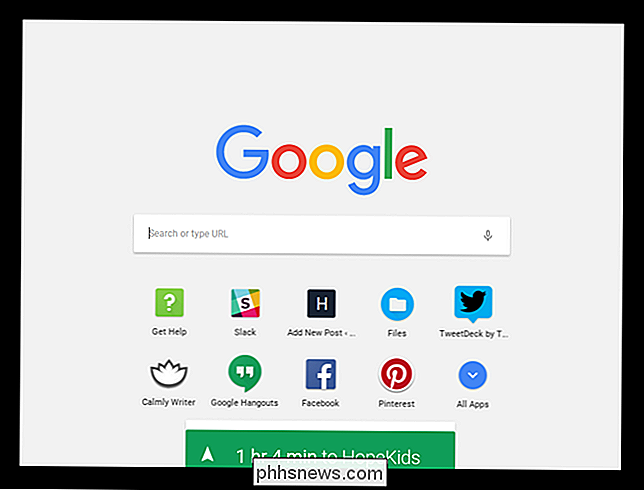
Ytterligare Chromebook-saker
En Chromebook är inte verkligen bara Chrome-det är Chrome OS . Förutom den vanliga Chrome-webbläsaren som du kanske redan känner till kommer Chrome OS med:
- En inloggningsskärm som låter dig logga in med ditt Google-konto. Efter inloggningen synkroniseras dina Chrome-bokmärken, tillägg, appar och andra webbläsardata med din Chromebook. Du kan tillåta någon att logga in på din Chromebook med sitt Google-konto eller bara begränsa det till specifika personer.
- En skrivbordsbakgrund med anpassningsbar bakgrund.
- En arbetsbordsdiskbanner med en appmeny (listning av dina installerade Chrome-appar) genvägar och ikoner för att köra webbläsarfönster.
- Fönsterhanteringsfunktioner som låter dig öppna program i egna dedikerade fönster, ändra storlek på fönster så att de tar upp vänster och höger sida på din skärm, och så vidare.
- A systemfacksområde med en klocka, Wi-Fi-meny, batteriindikator och ikon för den aktuella användaren. Du kan klicka på den för snabb åtkomst till inställningar och information som volymen, Wi-Fi, Bluetooth och batteristatus.
- Nya inställningar på Chrome: s inställningssida som låter dig konfigurera din nätverksanslutning, ansluta till ett VPN, välj en tapeter, tweak pekplatta inställningar, kontroll användare som kan logga in och återställa Chromebook till dess standardstatus.
- En Fil-app tillsammans med lokala filvisare som låter dig visa bilder, titta på videoklipp, spela upp musik, öppna dokument, extrahera .zip-filer och så vidare.
- Några "packade appar" som körs offline. Det har till exempel en kamera som använder din webbkamera, en räknare och en hjälpapp som lär dig om din Chromebook. Framtiden för Chrome OS och mer kraftfull programvara för det kan vara i form av mer förpackade appar som dessa.
- Möjligheten att köra Android-appar. Google har saktat att lägga till alternativet att köra hela Android-appar från Play Butik på Chrome OS-enheter, vilket dramatiskt breddar vad operativsystemet kan.
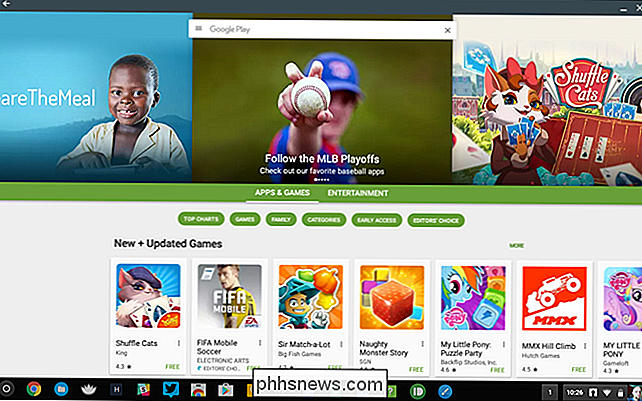
Chrome är redan kraftfullare än vad du kanske vill ge det kredit för. Kolla in den här listan med 10 nya webbläsarfunktioner som används av riktiga webbplatser för att se hur kraftfull "webben som plattform" är.
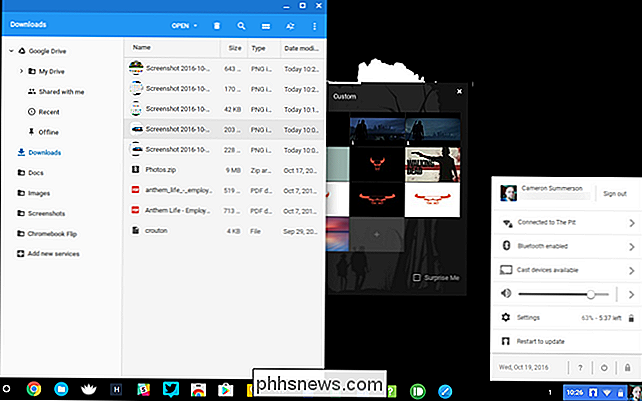
Chromebook Challenges
Du kanske tror att en Chromebook är ganska cool, men så vad ? Du kanske tänker att du måste skriva ut / använda din bärbara dator offline / visa lokala filer / spela spel / köra Photoshop. Låt oss ta en titt på hur du gör det på en Chromebook.
- Utskrift : Tyvärr går inte utskrift bara bort. Så hur skriver du ut på en Chromebook? Du använder Google Cloud Print. De flesta nya skrivare stöder Google Cloud Print, så du kan ansluta dem till ditt nätverk och skriva ut enkelt till dem. Om du har en gammal skrivare ansluten till en Windows- eller Mac-dator kan du använda funktionen Google Cloud Print Connector för att göra en äldre skrivare tillgänglig för Google Cloud Print. Försök inte att ansluta skrivaren direkt till din Chromebook, men det fungerar inte.
- Arbeta offline : Chromebooks har lite offline-support. Gmail Offline-appen låter dig använda ditt Gmail-konto. Med Google Kalender kan du använda din kalender offline och i Google Dokument kan du visa och redigera dokument offline. Amazonas Kindle Cloud Reader app låter dig läsa Kindle eBooks offline. Videofiler kan laddas ner till din Chromebook och spelas upp lokalt. Du kan hitta fler offline-appar i den offlineaktiverade delen av Chrome Web Store - valet blir allt större varje dag.
- Använda lokala filer : Chrome OS erbjuder en Fil-app som låter dig ladda ner och visa många typer av vanliga filer offline. Appen Filer ger dig också tillgång till din Google Drive-enhet, och när du köper en Chromebook får du bonus Google Drive-utrymme (de flesta erbjuder 100 GB ytterligare diskutrymme i två år). Du kan ansluta USB-enheter, externa hårddiskar, SD-kort, digitalkameror och andra typer av lagringsenheter till din Chromebook, och deras filer visas i det här fönstret.
- Använda kringutrustning : Chrome OS stöder olika kringutrustning , inklusive USB-möss och tangentbord, Bluetooth-möss och tangentbord, skärmar med olika anslutningar, headset med typiska ljudkontakter, USB-webkameror, smartphones och MP3-spelare. Som vi nämnde ovan stöder Chrome OS även lagringsenheter som USB-enheter, SD-kort och digitalkameror. Du kan inte ansluta skrivare direkt till en Chromebook, eller kan du använda externa cd-brännare eller titta på videofilmer (även om Netflix fungerar!) Hitta mer information om stödda filtyper och kringutrustning på Googles Chromebook-hjälpwebbplats.
- Hitta Apps : Google ger en lista över Chrome-appar för olika ändamål.
- Spela spel : Beroende på hur du spelar spel på din dator kan du ha tur eller det kan vara en stor hastighet. Om du spelar webbaserade spel i din webbläsare kan du med Chrome OS spela samma Flash- och HTML-baserade spel. Chrome webbutiken innehåller några populära spel, som Angry Birds och Cut the Rope. Du kan dock inte installera Windows-programvara (eller någon lokal programvara), så du kan inte spela PC-spel. De kan överföras till webbläsaren via inbyggd klient, men få spel har varit.
- Köra Windows-programvara : Du kan inte köra Windows-programvaran på en Chromebook. Du kan dock använda något som Googles officiella Chrome Remote Desktop eller VNC- och Citrix-apparna som finns tillgängliga i Chrome Web Store för att få åtkomst till Windows-appar som körs på fjärrsystem.
- Använda kraftfulla lokala apparater : Om du verkligen är beroende av avancerade funktioner som finns i Microsoft Office eller behöver Photoshop, en videoredigerare eller andra kraftfulla skrivbordsapplikationer, hittar du inte deras motsvarigheter på en Chromebook. Men låt oss möta det: de flesta behöver inte alla dessa funktioner.
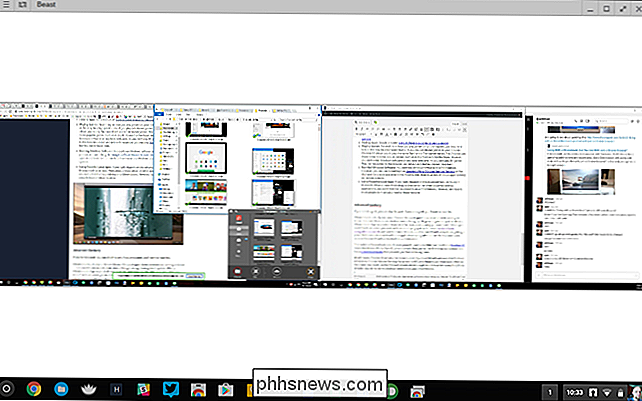
Avancerad Geekery
Om du inte är en nörd, kan du hoppa över den här delen. Om du är en nörd, vill du läsa detta.
Chromebooks kör Linux faktiskt. Chrome OS är en avvecklad miljö som körs på Linux-Chrome OS använder även Gentoo Linuxs Portage-pakethanteringssystem. Medan en Chromebook skickas i ett låst läge för maximal säkerhet, kan du aktivera "utvecklarläge" för att göra vad du vill med det underliggande systemet. Du kan installera Ubuntu vid sidan av Chrome OS och byta mellan Ubuntu och Chrome OS med en tangenttryckning, få en kraftfull Linux-miljö med lokala program tillsammans med Chrome OS. Du kan även ersätta Chrome OS med en vanlig Linux-distribution.
Detta gör en Chromebook till en mycket kraftfullare och öppen ARM-maskin än en Windows RT-enhet som Microsofts Surface RT, som inte låter dig installera skrivbordsapplikationer och har en låst startläsare som hindrar dig från att installera Linux.
Dessutom har Chrome OS viss överraskande kraftfull programvara tillgängligt för den - förutom Chrome Remote Desktop för åtkomst till datorer, erbjuder Chrome webbutik även en SSH-klient. Du kan använda SSH och fjärrskrivbordsprogram för att få tillgång till allt från fjärranslutna Linux-terminaler till Windows-skrivbord på din Chromebook.
Prova själv
Om du är nyfiken på Chrome OS kan du spela med Chrome OS i VirtualBox. Självklart får du inte riktigt samma erfarenhet som du kommer när du sätter dig ner med en verklig Chromebook, precis som Windows i en virtuell maskin inte är densamma som Windows på en touch-enabled fysisk maskin - det är långsammare en sak.
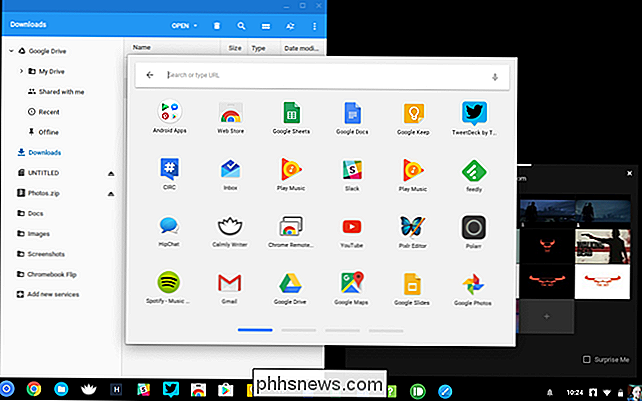
För alla dess fördelar skiner en Chromebook verkligen som en sekundär dator. Många kan komma med en Chromebook 95% av tiden, men det är 5% av tiden när du kanske vill spela ett Windows-spel, använda ett skrivbordsprogram eller göra något annat. Om du kan omfamna begränsningarna kan det vara bra att döda din Windows-dator för en Chromebook-men det är fortfarande ett ganska drastiskt steg.

Kan du ansluta USB 1.1-hubbar till en vägguttag och laddningsenheter?
Det är frustrerande att äldre maskinvaror bara sitter runt att samla damm eller komma i vägen, så om det kan återställas och gjort nyttan igen, då är det en sak för glädje. Dagens SuperUser Q & A-post diskuterar möjligheterna att återställa en gammal USB 1.1-hub-enhet till en nyfiken läsare. Dagens Frågor och svar sessions kommer till vår tjänst med SuperUser-en indelning av Stack Exchange, en community-driven gruppering av Q & A-webbplatser Foto med tillstånd av Alexandros Kostalas (Flickr).

Dölj en vän från en annan på Facebook
På Facebook, när du väl vänner någon, kan de som regel se alla dina vänner som standard. Det här är inte särskilt användbart om du vill vänta någon, men vill inte att den här vänen känner till en annan vän som du kanske har. Kanske är du vänner med två personer som var tillsammans, men delas nu upp och hatar varandra.Finns det ett sätt



